Snowpark Migration Accelerator : Installation sous Windows¶
Vous pouvez installer le Snowpark Migration Accelerator (SMA) sous Windows de deux manières :
En tant qu’application de bureau avec une interface graphique
En tant qu’interface de ligne de commande (CLI)
Les instructions pour les deux méthodes d’installation sont fournies ci-dessous.
Si vous avez besoin de l’application ou des fichiers CLI, veuillez consulter la page Téléchargement et licences pour obtenir des instructions détaillées sur la manière de les obtenir.
Installation de l’application SMA sous Windows¶
Suivez ces étapes pour installer l’application Snowpark Migration Accelerator (SMA) sous Windows :
Exécuter le programme d’installation : Double-cliquez sur le fichier du programme d’installation téléchargé (avec l’extension .exe).
Suivre l’assistant d’installation : Un assistant d’installation apparaît. Il suffit de suivre les instructions pour installer le logiciel.
Ouvrir l’outil SMA : Une fois l’installation terminée, lancez le Snowpark Migration Accelerator (SMA) à partir du menu Démarrer de Windows.
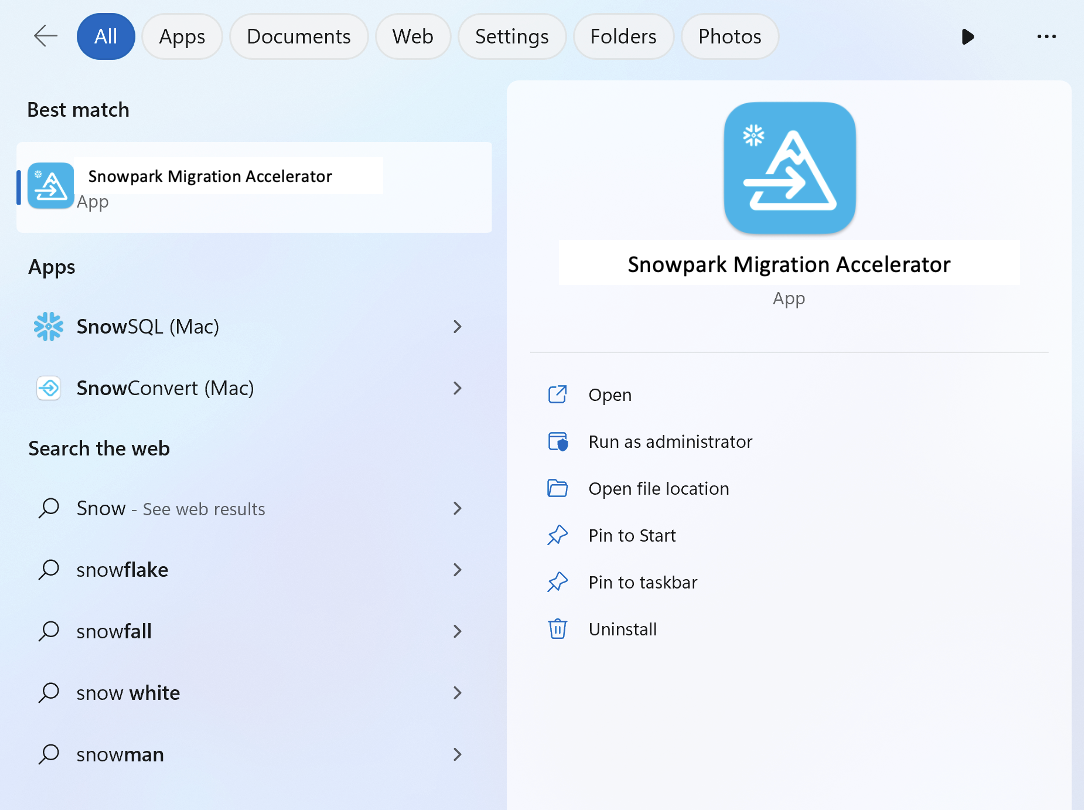
Après avoir lancé l’application, deux options s’offrent à vous :
Créer un nouveau projet d’évaluation ou de conversion
Ouvrir un projet que vous avez précédemment créé
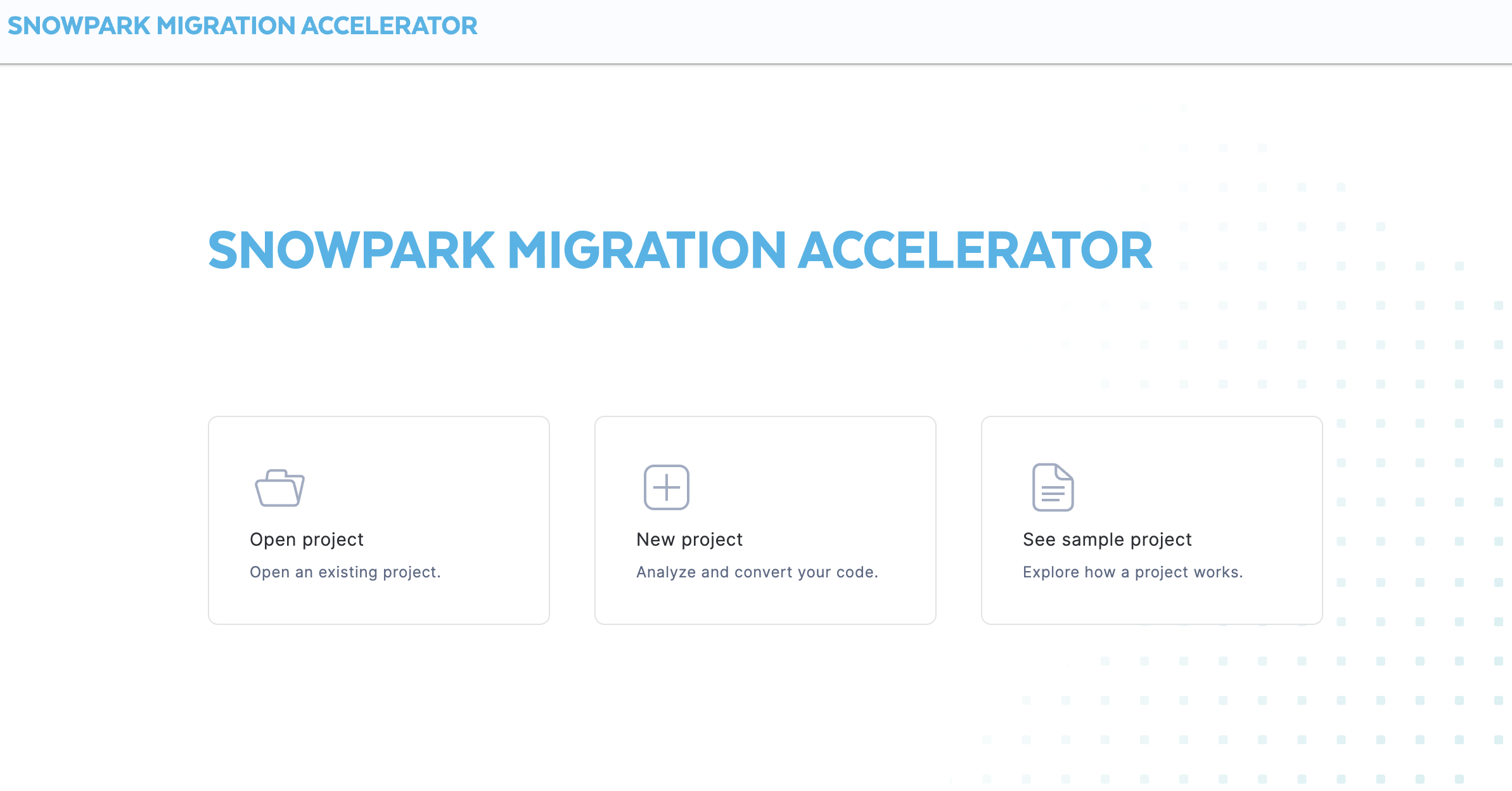
Parfait ! Maintenant que vous avez terminé l’installation, vous pouvez commencer à utiliser l’application Snowpark Migration Accelerator (SMA). Pour des instructions détaillées sur l’utilisation de l’outil SMA, veuillez vous référer au [Guide de l’utilisateur SMA] (../../../user-guide/overview.md).
Remarque importante :
Lorsqu’une nouvelle version de SMA est disponible, un bouton « UPDATE NOW » apparaît dans le coin supérieur droit de votre écran. Cliquez simplement sur ce bouton pour télécharger et installer la dernière version.
Si vous rencontrez des problèmes lors de l’installation du logiciel, veuillez envoyer un e-mail à notre équipe de support à l’adresse suivante : sma-support@snowflake.com.
Installation de la CLI SMA sous Windows¶
Voici comment installer l’interface de ligne de commande de Snowpark Migration Accelerator (SMA) sous Windows :
Télécharger le fichier .zip : Téléchargez le fichier SMA CLI
.zipà partir de la page Téléchargement et licences.Extraire les fichiers : Décompressez le fichier téléchargé vers un emplacement de votre ordinateur (par exemple,
C:sma-cli).Copier le chemin du dossier Orchestrator : Rechercher et copiez le chemin complet du dossier
orchestratordans les fichiers extraits.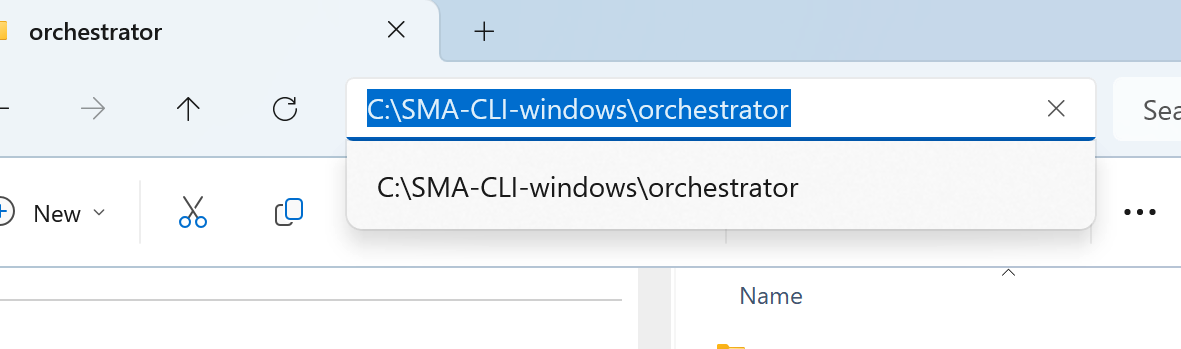
Ouvrir les variables d’environnement : Saisissez « variables d’environnement pour votre compte » dans la barre de recherche de Windows et sélectionnez Modifier les variables d’environnement pour votre compte.
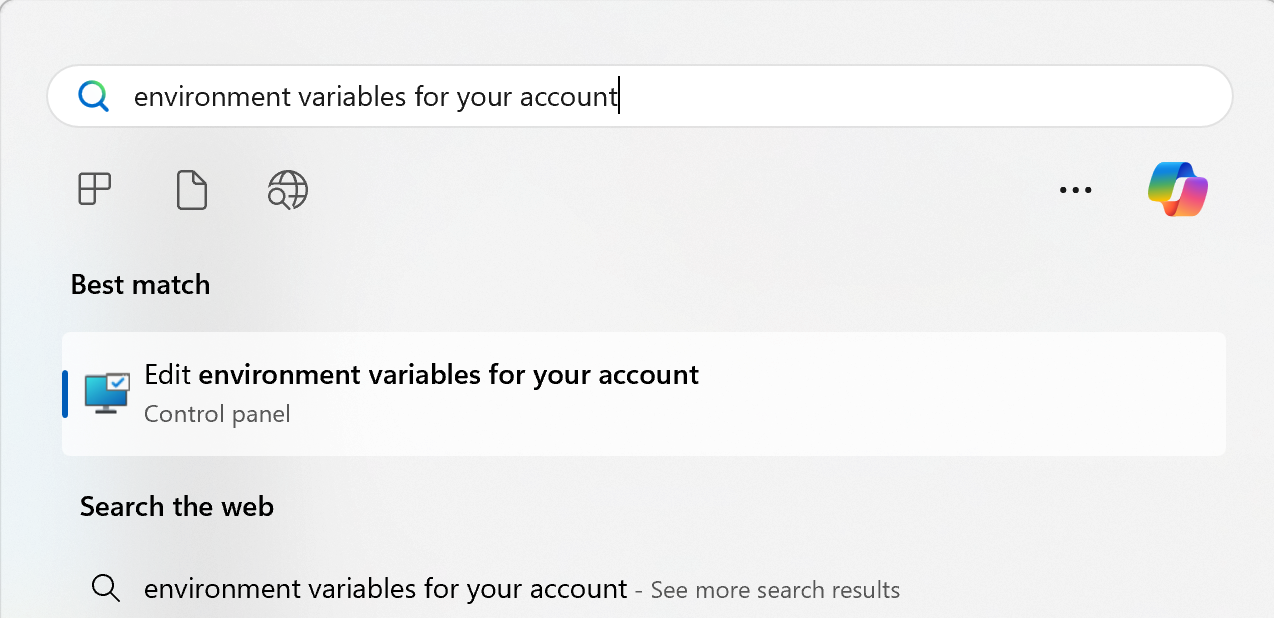
Modifier la variable de chemin : Recherchez et sélectionnez la variable « Chemin » dans la section « Variables utilisateur », puis cliquez sur Modifier.
Ajouter le chemin du répertoire Orchestrator : Cliquez sur Nouveau et collez le chemin du répertoire Orchestrator copié.
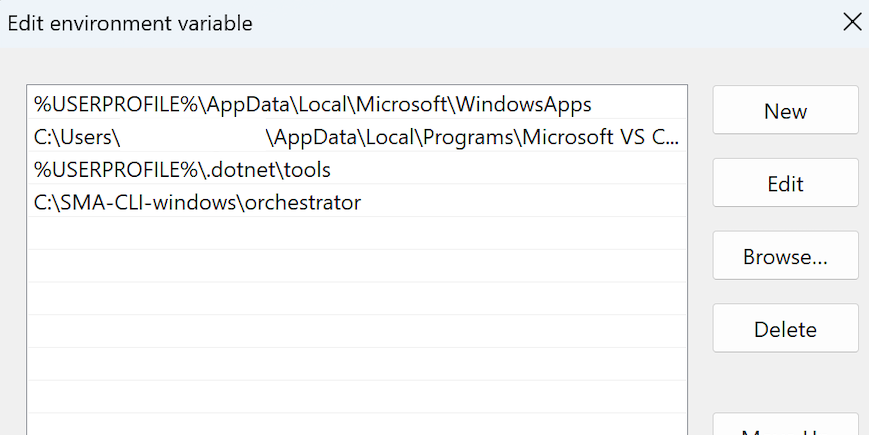
Enregistrer les modifications : Cliquez deux fois sur OK pour enregistrer et fermer les deux fenêtres.
Ouvrir une invite de commande : Lancez une nouvelle fenêtre d’invite de commande.
Vérifier l’installation : Exécutez
sma --versionpour confirmer l’installation.
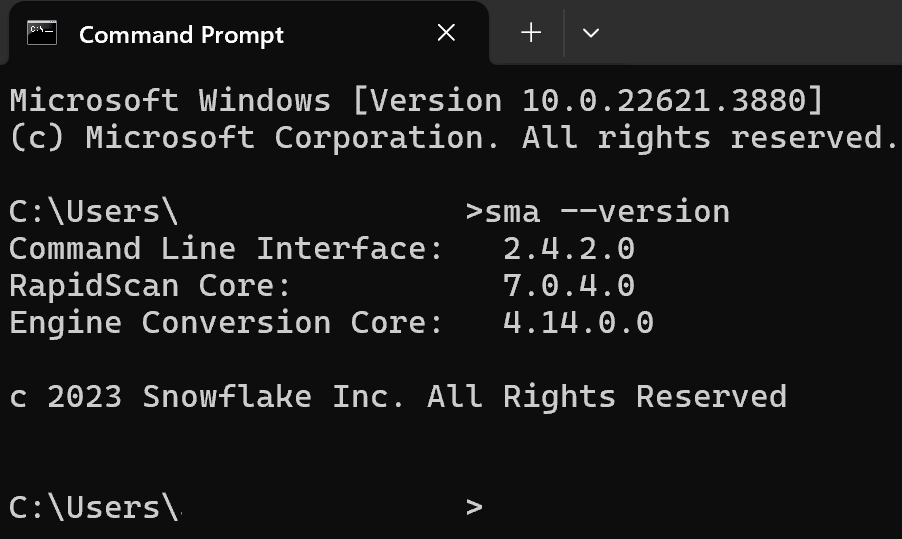
Après avoir installé l’application ou l’interface de ligne de commande (CLI), vous pouvez commencer à utiliser l’outil Snowpark Migration Accelerator (SMA). Pour des instructions détaillées, veuillez vous référer au Guide de l’utilisateur SMA.
Si vous rencontrez des problèmes lors de l’installation du logiciel, veuillez envoyer un e-mail à notre équipe de support à l’adresse suivante : sma-support@snowflake.com.